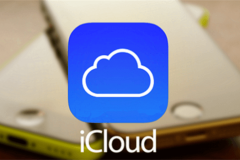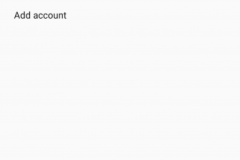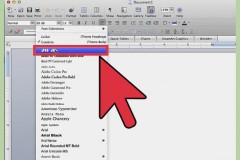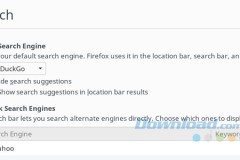Trên ID Apple của một người dùng thường có rất nhiều thông tin dữ liệu được lưu trữ trong iCloud. Sau mỗi lần chuyển tài khoản ID Apple, các thông tin mới sẽ được đồng bộ hóa lại với iPhone của bạn. Điều này cũng có nghĩa các thông tin lưu trên iCloud tài khoản cũ cũng sẽ không còn trên máy nữa. Chính vì thế trước khi chuyển tài khoản, bạn chọn sao lưu thông tin cần thiết lên máy nhé.
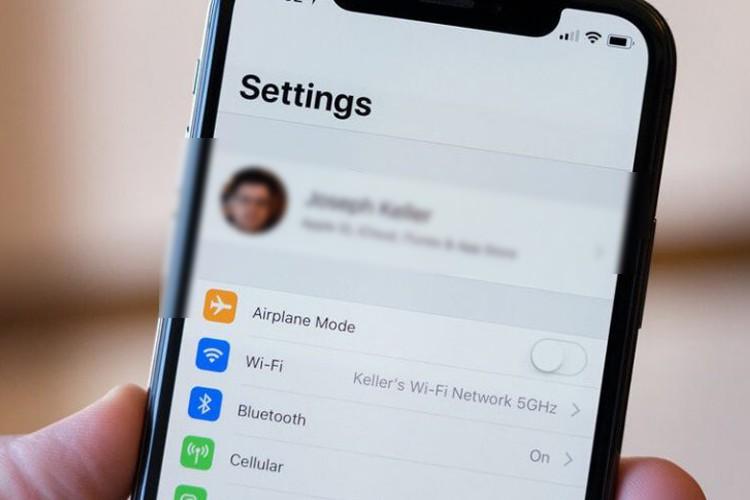
Cách đổi ID Apple đơn giản, dễ thực hiện
Đăng xuất ID Apple
Bước 1: Đăng xuất khỏi ID Apple bằng cách chọn Cài đặt, chọn tài khoản, chọn Đăng xuất. Lúc này Apple sẽ yêu cầu bạn nhập mật khẩu ID Apple để đăng xuất, nhập xong mật khẩu bạn chọn Tắt.
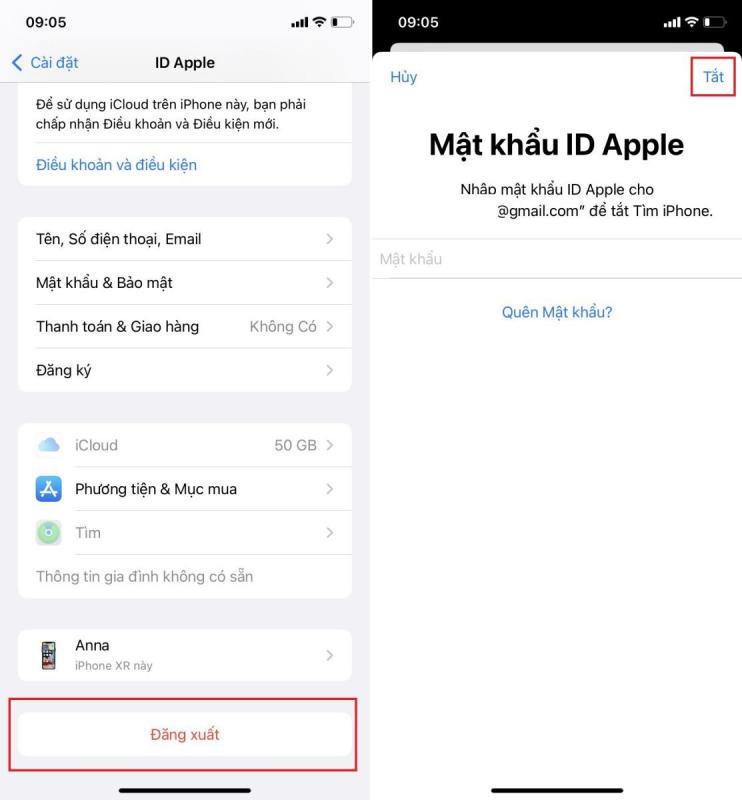
Bước 2: Tại đây, Apple sẽ hỏi bạn có muốn giữ sao lưu dữ liệu trên iPhone không. Ví dụ các dữ liệu về Chuỗi khóa, Danh bạ, Lịch, Chứng khoán hay Sức khỏe. Bạn muốn giữ thông tin nào hãy chọn thông tin đó.
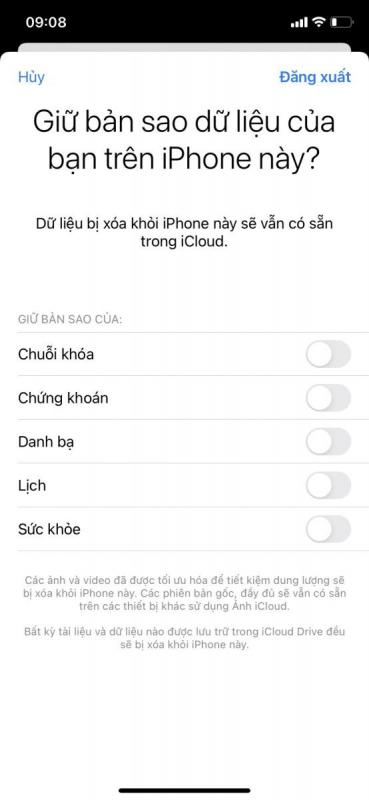
Đăng nhập ID Apple
Sau khi đăng xuất thành công, bạn hãy tiến hành đăng nhập tài khoản ID Apple mới.
Bước 1: Chọn Đăng nhập vào iPhone, điền tài khoản mới, nhập mật mã iPhone.
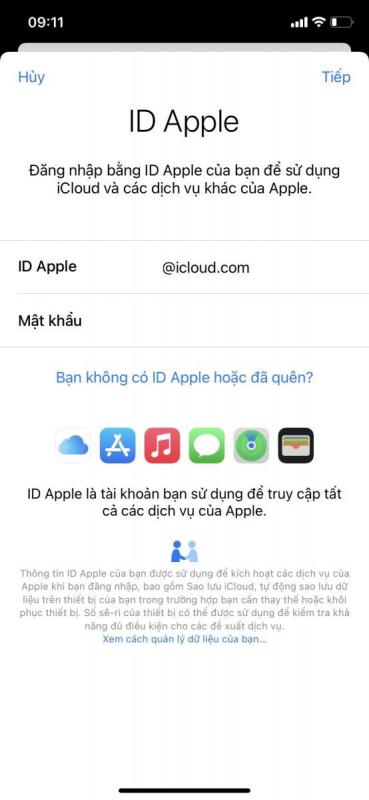
Bước 2: Lúc này Apple sẽ hỏi bạn có muốn nhập các dữ liệu về Safari của bạn trên iPhone vào ID Apple mới không. Bạn nên chọn Nhập nhé. Vậy là hoàn thành.
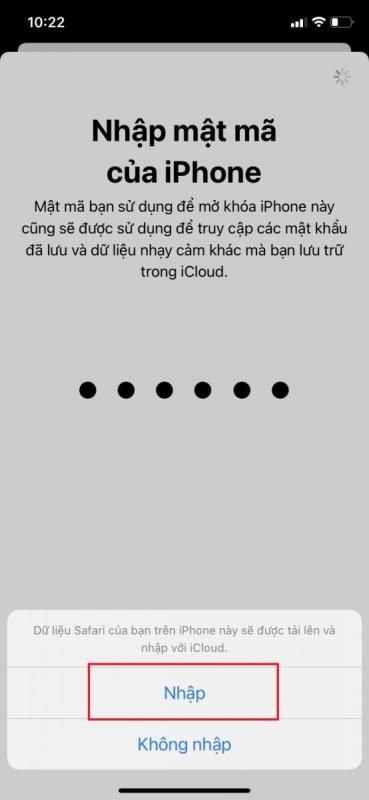
Chúc các bạn thành công.
Làm cách nào để tạo ID Apple Trung Quốc?
Cách lấy lại tài khoản ID Apple khi bị vô hiệu hoá nhanh chóng, đơn giản